Gelişmiş PowerPoint Sunum İpuçları ve Hack'ler
Yayınlanan: 2022-03-11Anahtar Kelimeler
Etkili PowerPoint Sunumları Oluşturmak için Başlangıç İpuçları
- Sunumlarınızı Basit Tutun: İçeriğe aşırı doymuş, dağınık, dikkat dağıtıcı slayt gruplarını en aza indirin; genellikle kitlenizi kaybeder veya kafalarını karıştırırlar.
- Slayt Başına Bir Paket Servis İle İletişime Geçmeye Çalışın: Mesajınızı ve destekleyici içeriğini slayt başına bir anahtar paket servis olacak şekilde düzenleyin. Çok daha fazlası, kitlenizin katılımını, kavrayışını ve elde tutma oranını düşürme eğilimindedir ("içerik ekonomilerinin azalmasını" düşünün).
- Metin Yerinde Çizimlerden Yararlanın: Düzyazı ağırlıklı sunumlar, içerik yorgunluğuna neden olma eğilimindedir ve bu da yine kitlenizin katılımını kaybetmesine neden olur. Alakalı, yüksek kaliteli görüntüler, özellikle daha uzun sunumlar için etkileşimi sürdürmede yararlı olduklarını kanıtladı.
- Biçimlendirmenin Kral Olduğunu Anlayın: Anlaşılabilir temalar, renkler, yazı tipleri, şekiller ve boyutlarla tamamlanmış temiz, basit ve tutarlı biçimlendirme, parlak, profesyonel ve bitmiş bir ürün oluşturma söz konusu olduğunda harikalar yaratır.
Uzman Kullanıcı için Gelişmiş PowerPoint İpuçları
- Hızlı Erişim Araç Çubuğunuzu Özelleştirin: Hızlı Erişim Araç Çubuğu (QAT), PowerPoint şeridinin üzerinde bulunan ve sık kullanılan komutların eklenebileceği özelleştirilebilir bir araç çubuğudur. Etkili kullanımı, uzman kullanıcılar için sürtünmeyi kolaylaştırır ve uzun vadede saatler kazandırır.
- Farenizin Yerine PowerPoint Kısayollarını Kullanın: En sık kullandığınız işlevleri anlayın, klavye kısayollarını ezberleyin ve PowerPoint deneyiminizden saatlerce süren manuel işlemi azaltın.
- Kendi Go-to Şablonlarınızı Yaratın: PowerPoint'teki "Slide Master" görünümünü kullanarak, yazı tipi seçenekleri, yazı tipi boyutları, renk şemaları ve daha fazlasıyla tamamlanmış kişisel, önceden biçimlendirilmiş ve önceden hazırlanmış şablonlar oluşturabilirsiniz. sunumunuzun "parlatma" aşamasında biçimlendirme yükünüz.
Bir Finansal Danışman Size/İşletmenize Satış Konuşmasına Hazırlanmanıza Nasıl Yardımcı Olabilir?
- Toplantınızdan önce gösterişli ve profesyonel bir PowerPoint sunumu/konuşması tasarlamak, oluşturmak ve sunmak için bir düşünce ortağı olarak sizinle birlikte çalışın.
- Slayt destenizde yer alacak içeriği (edebiyat) tasarlayın ve kişisel konuşma noktalarınız ve izleyicilerin çıkarımları dahil olmak üzere temizleyin.
- Slayt destenizde yer alacak finansalları, modelleri, bilgi grafiklerini ve çıktıları oluşturun.
- Performansla ilgili uzman geri bildirimi ve ipuçlarıyla sunum tarihinden önce kuru çalışma, provalar ve diğer hazırlık yardımlarında size yardımcı olun.
Sev ya da Nefret…
Sevin ya da sevmeyin, resmi sunumlar söz konusu olduğunda PowerPoint her yerde bulunur. Belki de yeni bir teklif sunuyorsunuz. Ya da belki haftalarca sayıyı çözerek veya yoğun araştırmalar yürüterek geçirdiniz ve bulgularınızı ilgili paydaşlara iletmenin zamanı geldi. Amacınız ne olursa olsun, PowerPoint tartışmasız başarınızın en önemli bileşenlerinden biridir.
Yönetim danışmanıyken, her gün iki program arasında geçiş yaparak Microsoft Excel ve PowerPoint'te yaşıyordum. PowerPoint'in esnekliğinin verileri aydınlatmama ve bir hikayeye dönüştürmeme izin vermesini sevdim - bir finans hikayesi, bir endüstrinin büyüme yörüngesi veya bir iş sürecini yeniden yapılandırma önerileri. Ancak, özellikle yeni başladığım için, bu esnekliğin genellikle iki ucu keskin bir kılıç olduğu ortaya çıktı. Slayt tasarımının ne kadar sıkıcı olabileceği ve bir slaydı estetik olarak mükemmelleştirmenin ne kadar uzun sürdüğü sinir bozucuydu. Sık sık kendimi PowerPoint slaytlarında çok fazla zaman harcamak ile verilerin ve mesajın etkinliğinden ödün verme riskini taşıyan basit, minimalist bir deste oluşturmak arasında bir karar verirken buldum. PowerPoint ipuçlarında uzmanlaşana kadar bu ikilemi artık yaşamadım.
Bu makale, aracı kullanırken daha hızlı olmanızı sağlayacak bir dizi gelişmiş PowerPoint sunum ipucu ve püf noktası sunar. Umarım zamandan tasarruf etmek için etkili mesajlaşmadan ödün vermenizi de engeller. Pek çok PowerPoint makalesi, bir mesajı etkili bir şekilde iletme konusunda niteliksel tavsiyeler sağlarken, bu makale PowerPoint ve sunum tasarımının teknik bileşenlerine odaklanmaktadır. PC için Microsoft Office PowerPoint 2016 ve 365'teki işlevleri ve komutları kullanır. Başlayalım.
Etkili PowerPoint Sunumları Oluşturmanın Temelleri
Bu makale daha çok ileri düzey PowerPoint kullanıcıları için tasarlanmış olsa da, etkili PowerPoint sunumları oluşturmak için yapılması ve yapılmaması gereken bazı temel şeyleri tazeleyerek başlamak yararlı olabilir. Daha sonra, PowerPoint'in daha gelişmiş özelliklerinden bazılarını inceleyebiliriz. Kariyerim boyunca, aşağıdaki dört kural uzun zamandır bana iyi hizmet etti:
Kural 1 - Destenizi Olabildiğince Basit Tutun: Muhtemelen en önemli PowerPoint kuralı, harika sunumlarla “daha az her zaman daha fazladır”. Dağınıklıktan kaçının; hareketli küçük resim ile gösterişli, karmaşık slaytları en aza indirin; ve her zaman açık ve özlü bir mesaj iletmeye odaklanın.
Kural 2 - Her Slaydı Sadece Bir Anahtar Pakette Tutun: Mutfak lavabosunu genel olarak, özellikle de slayt bazında izleyicilerinize atma eğilimine karşı koyun. İçeriğinizin kapsamını slayt başına yalnızca bir anahtar noktayla sınırlayarak izleyicilerinizin dikkatini çok daha kolay tutacak ve onlara daha somut, sindirilebilir sonuçlar bırakacaksınız.
Kural 3 - Basit, Yüksek Kaliteli Grafikleri Sıklıkla ve Sözcüklerin Yerine Kullanın: Kural 1'e ek olarak, bir sayfada çok fazla kelime olması hem can sıkıcı hem de izleyicileriniz için sıkıcı olma eğilimindedir ve genellikle odak kaybına neden olur, veya sunumunuz sırasında "içerik yorgunluğu". GIF'ler, grafikler, çizelgeler ve diğer bilgilendirici ve ilgili çizimler, sıkıcılığı kırmak ve akışınıza boyut eklemek için harika yollar olma eğilimindedir.
Kural 4 - Temiz ve Basit Biçimlendirme Sizi Çok Uzaklara Götürür: Temiz madde işaretleri, tutarlı renk temaları, yumuşak yazı tipi stilleri ve okunaklı yazı tipi boyutlarının tümü, cilalı bitmiş bir ürün sunarken izleyicileriniz üzerinde harika, profesyonel bir izlenim bırakarak mesafe kat eder. Gök mavisi (ikincil renk) ile noktalanan metalik gri (birincil renk) Calibri (yazı tipi), kariyerim boyunca benim için harikalar yarattı. Onları benimsemekten çekinmeyin.
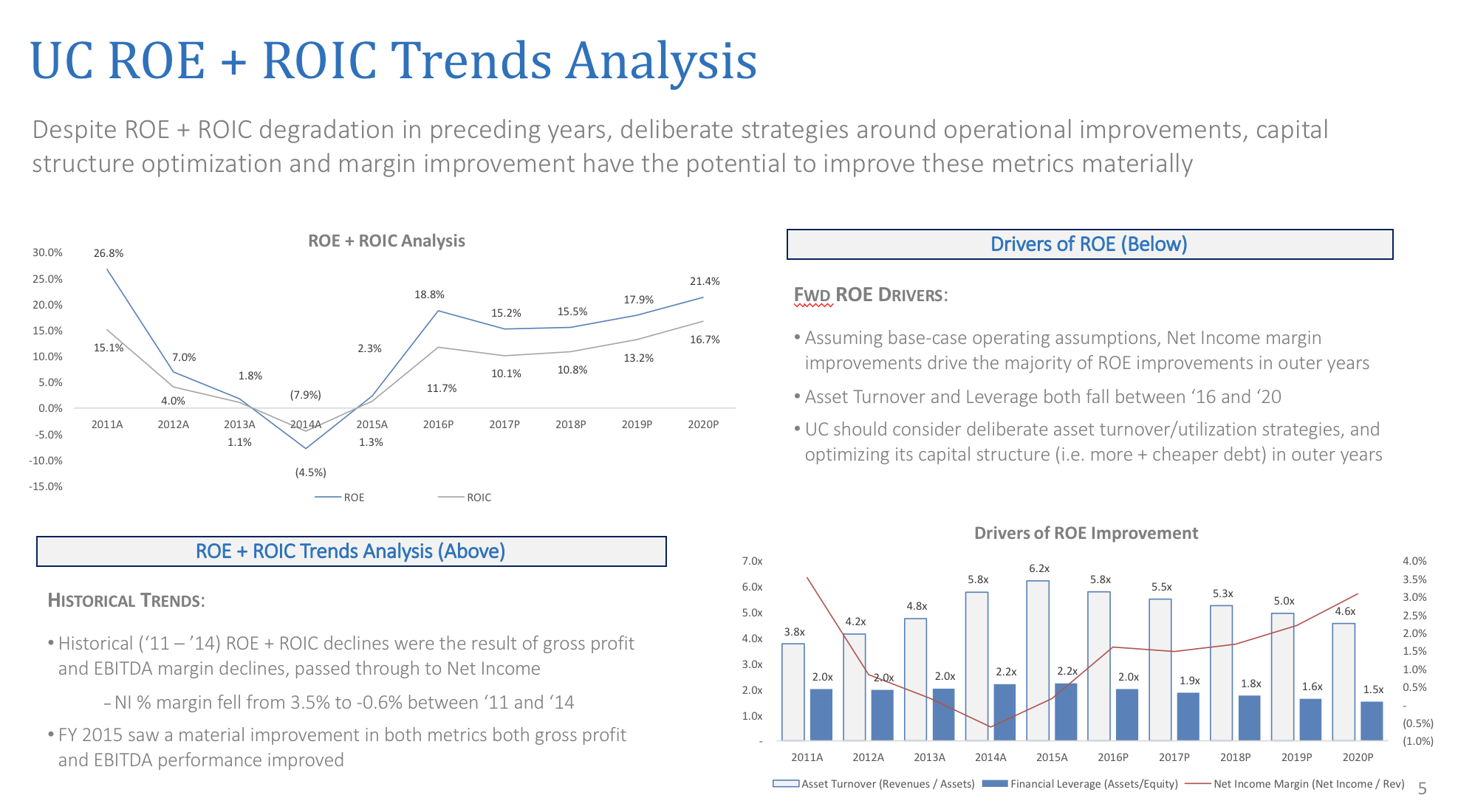
Hızlı Erişim Araç Çubuğunu Özelleştirme
PowerPoint uzmanı olmanın ilk adımı, Hızlı Erişim Araç Çubuğunuzu oluşturmaktır. En sevdiğiniz ve en sık kullandığınız komutları ekleyebileceğiniz, şeridin üzerinde bulunan özelleştirilebilir bir araç çubuğudur. Ayarlamak için beş dakika ayırın ve pişman olmayacaksınız; bundan sonra PowerPoint'i her kullandığınızda temettü olarak ödeyeceksiniz. Lojistiği incelemeden önce arazinin hızlı bir yerleşimi:
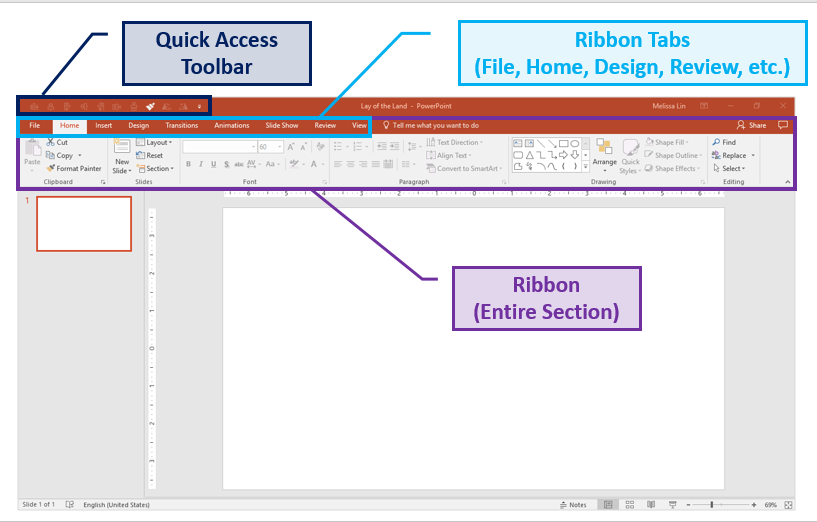
Araç çubuğunuzun işlevselliğini ve tercihinize göre sıralamayı özelleştirmek için, şeridinizin üzerindeki beyaz aşağı bakan oka tıklamanız yeterlidir. Ardından “Diğer Komutlar” → “Tüm Komutlar”dan Komutları Seç → Favori komutlarınızı seçin ve ekleyin. Herhangi bir komutu kaldırmak istiyorsanız, komutu seçin ve "Kaldır"a basın.
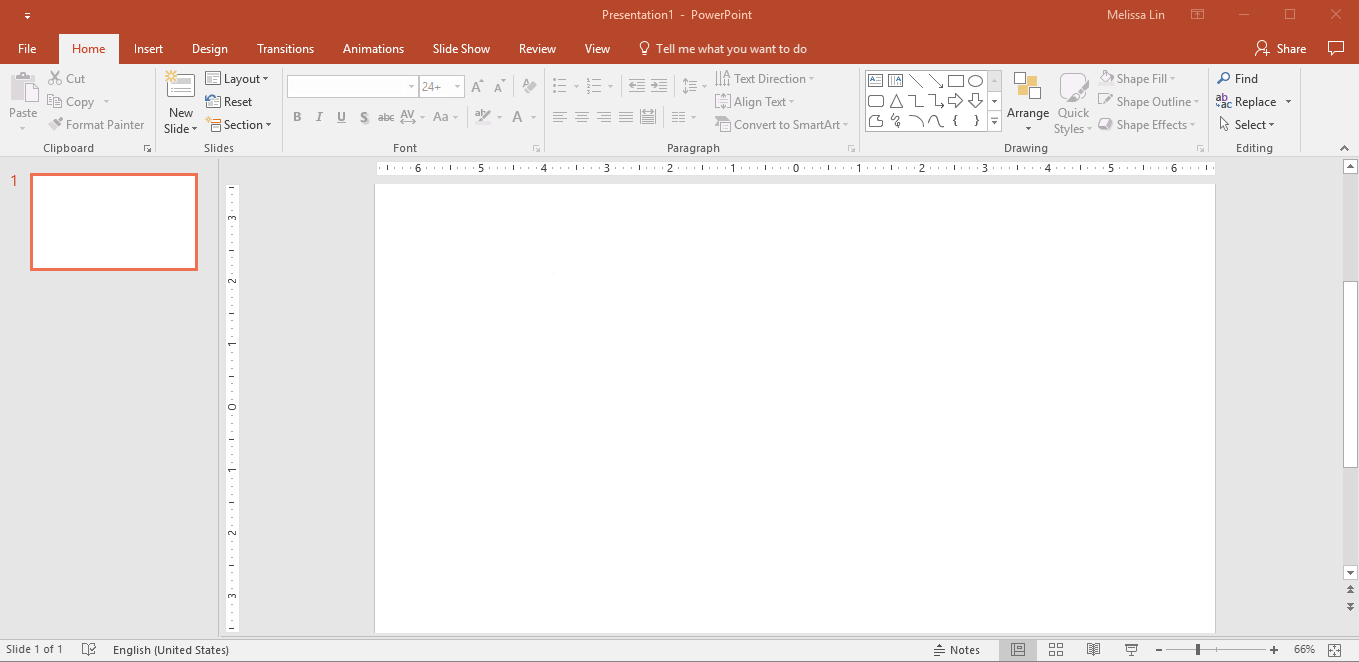
Nihai hızlı erişim araç çubuğu (QAT) için "olmazsa olmazlarım":
Hizala: Hizalama aracı, PowerPoint'teki en sevdiğim araçtır. Boş, manuel çabayı atlayın ve bunun yerine hizalamak istediğiniz şekilleri vurgulayın ve hangi yöne hizalanacağını seçin. Nesneleri birbirinin ortasına, sağına, soluna, üstüne ve altına hizalayabilirsiniz. Nesnelerin konumlarının hepsinin birbirine göre olduğunu unutmayın.
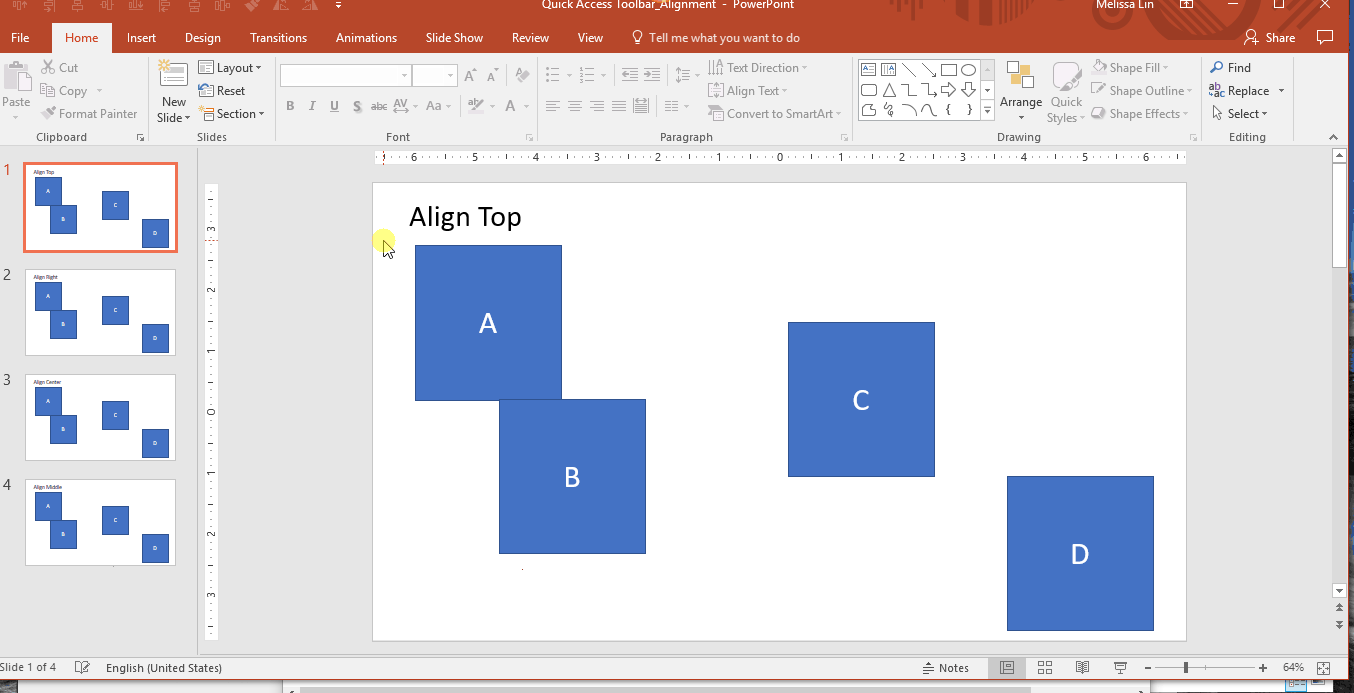
Bu aracı QAT'nizin dışında kullanmak istiyorsanız: İstediğiniz nesneleri vurgulayın → Şeritte Biçim sekmesi → Hizala'yı tıklayın → Tercih ettiğiniz hizalama yönünü seçin → Nesneler hizalanacak.
Dağıt: Birbirinden eşit uzaklıkta yapmak istediğiniz birden fazla nesneniz veya şekliniz varsa, bu araç yeni en iyi arkadaşınız olacaktır. Nesneleri dağıtmadan önce, onları hizalamak en iyisidir. Ardından, dağıtmak için dağıtmak istediğiniz nesneleri vurgulayın ve "yatay olarak dağıt" veya "dikey olarak dağıt"ı seçin.
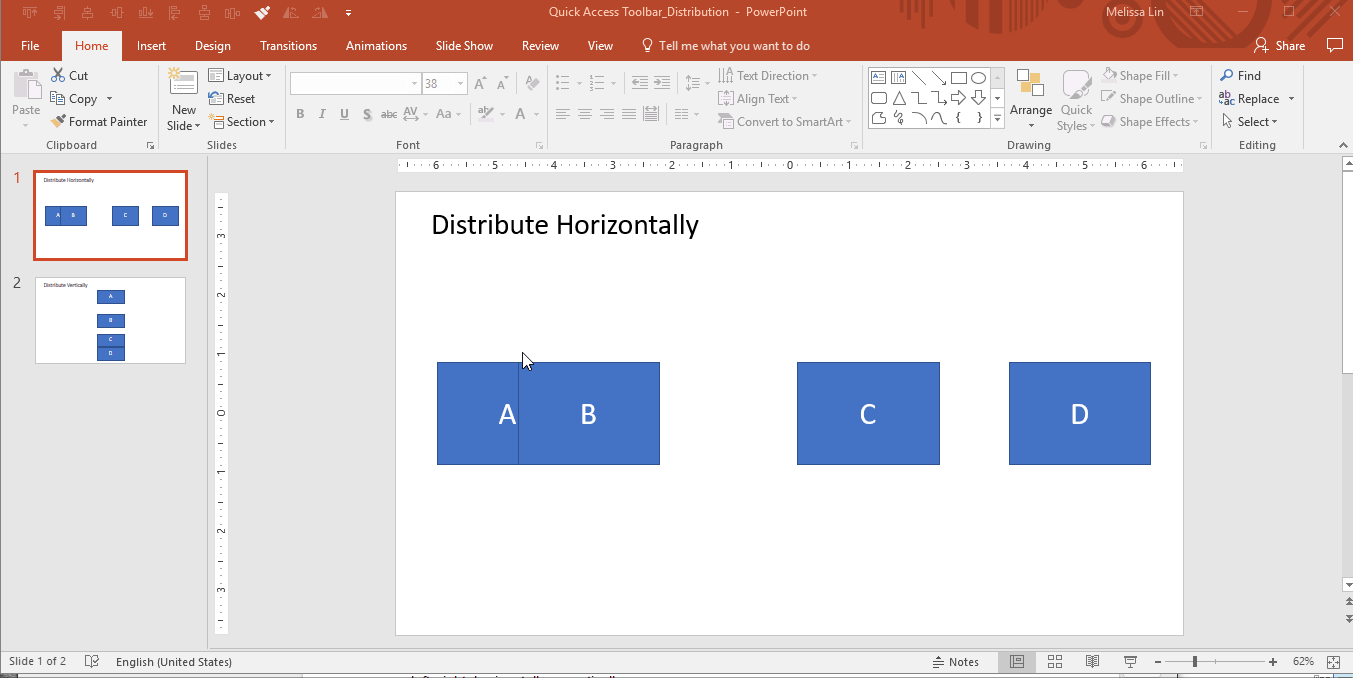
Bu aracı QAT'nizin dışında kullanmak istiyorsanız: İstediğiniz nesneleri vurgulayın → Şeritte Biçim sekmesi → Hizala'yı tıklayın → Yatay Olarak Dağıt veya Dikey Olarak Dağıt'ı seçin → Nesneler dağıtılacaktır.
Biçim ressamı: Biçimlendirmeyi bir nesneden kopyalamanıza ve başka bir nesneye uygulamanıza olanak tanır. Esasen kopyalama ve yapıştırmadır, ancak içerik için değil biçimlendirme içindir.
- Biçim ressamına tek tıklama: Biçimlendirmeyi orijinal nesneden seçtiğiniz/tıkladığınız sonraki nesneye uygular.
- Format ressamına iki tıklama: Format ressamını kilitler. Çift tıkladıktan sonra, seçtiğiniz herhangi bir nesne ilk nesnenin biçimlendirmesine dönüştürülür. Biçim ressamının kilidini açmak için slayttaki herhangi bir beyaz alana tıklayın (bir nesneye değil).
Bu aracı QAT'nizin dışında kullanmak istiyorsanız: Taklit etmek istediğiniz nesneyi seçin → Şeritteki Giriş sekmesinde bir veya iki kez Biçim Boyacısı'na tıklayın → Değiştirmek istediğiniz nesneye tıklayın → Biçimlendirme değişiklikleri uygulanacaktır.
Döndür: Adından da anlaşılacağı gibi, bu özellik nesneleri 90 veya 180 derecelik artışlarla döndürmenizi sağlar. Bir metin kutusunu, şekli, WordArt'ı veya resmi döndürebilirsiniz. Bu, 90 derece sağa, 90 derece sola, dikey ve yatay dönüşleri içerir.
Bu aracı QAT'nizin dışında kullanmak istiyorsanız: İstediğiniz nesneyi/nesneleri vurgulayın → Şeritte Biçim sekmesi → Döndür'e tıklayın → Tercih ettiğiniz döndürme seçeneğini seçin → Nesneler döndürülecektir.
Hayat değiştiren PowerPoint Klavye Kısayolları
Abarttığımı düşünebilirsiniz, ancak bu işlemleri manuel olarak yapmanız gerekmediğini anladığınızda geriye bakmayacaksınız. Genel olarak, PowerPoint'i kullanmak, Excel'in yaptığı kadar çok kısayol tuşunu ezberlemeyi gerektirmez, ancak bilmeniz gereken birkaç tane vardır.
Metin kutularındaki madde işaretli metnin sırasını ve girinti düzeyini kolayca değiştirin:
- Metin kutularında madde işaretli metnin sırasını değiştirin: ALT + SHIFT + Yukarı/Aşağı Ok Tuşu
- Metin kutularındaki madde işaretli metnin girinti düzeyini değiştirin: ALT + SHIFT + Sağ/Sol Ok Tuşu
Bir nesneyi düzenli ve orantılı tutarken yeniden boyutlandırın:
- İşaretçiniz/fareniz ile bir nesneyi yeniden boyutlandırırken SHIFT tuşunu basılı tutun
Mikro dürtmeler (nesneleriniz için küçük dürtmeler):
- Nesneyi seçin ve taşımak için CTRL + Yukarı/Aşağı/Sağ/Sol Ok Tuşunu basılı tutun
Şeklinizi veya nesnenizi kopyalayıp yapıştırmadan çoğaltın:
- CTRL + İşaretçiniz/fareniz ile şekli sürükleyin
Çizgilerinizin gerçekten düz olduğundan emin olun:
- Dikey çizgiler için: Şekli ekleyin → Sağ tıklayın → Şekli Biçimlendir → Boyut ve Özellikler → “Yüksekliği” “0” olarak ayarlayın → Mükemmel düz çizgi
- Yatay çizgiler için: Şekli ekleyin → Sağ tıklayın → Şekli Biçimlendir → Boyut ve Özellikler → “Genişliği” “0” olarak ayarlayın → Mükemmel düz çizgi
Bir sayıyı dipnot üst yazısına dönüştürün:
- Dipnotun numarasını yazın (örn. 1, 2, 3) → Sayıyı vurgulayın → CTRL + SHIFT + eşittir işaretini (=) basılı tutun → Numaranız artık bir dipnot üst simgesi olacak
Metin büyük/küçük harf (küçük harf, başlık/büyük harf) arasında geçiş yaparak metninizin büyük/küçük harf durumunu ayarlayın:

- İstediğiniz kelimeleri vurgulayın ve SHIFT + F3 kısayolunu kullanın. F3'e her bastığınızda, vurgulanan metin tamamı küçük harf, tümü büyük harf veya bir kelimenin yalnızca ilk harfinin büyük olduğu başlık stili olarak değişecektir.
Yaygın, Sinir bozucu Durumlar için PowerPoint Tasarım İpuçları
PowerPoint'te tutarlı bir şekilde çalıştıysanız, muhtemelen aşağıdaki bilmecelerle karşılaşmışsınızdır. Geçici bir çözüm için sorunu Google'da aramak için gereksiz 15-30 dakika harcamak yerine, her seferinde durumu şu şekilde yönlendirebilirsiniz:
Metin SmartArt'a nasıl dönüştürülür
Örnek Durum: Elimde sıkıcı mermilerin bir listesi var ve onları daha parlak hale getirmek için ilhama ihtiyacım var.
Çözüm: “SmartArt'a Dönüştür” aracından yararlanın.
Madde işaretli metin kutusunu seçin → Şeritte "Ana Sayfa" altında, "SmartArt'a Dönüştür"ü seçin → Madde işaretlerinizin dönüştürüldüğünü görmek için farklı SmartArt seçeneklerinin üzerine gelin → Hangi SmartArt'ın hoşunuza gittiğini seçin ve oradan düzenlemeye devam edin
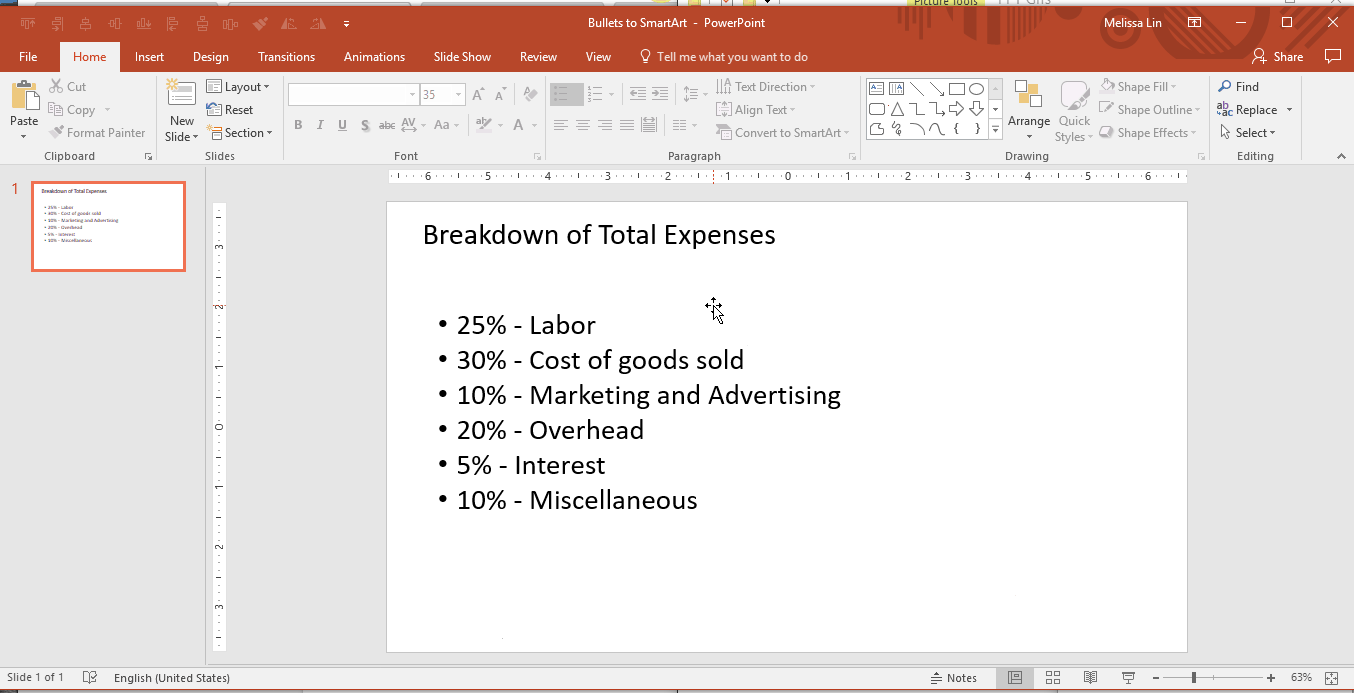
Aynı Anda Birden Çok Nesneyi/Şekil Nasıl Yeniden Boyutlandırılır
Örnek Durum: Slaytta birden fazla şekil/resim kullandım ve orantıları bozmadan toplu boyutlarını değiştirmek istiyorum.
Çözüm:
İlk önce, tüm nesneleri birlikte gruplayın. Gruplamak için tüm nesneleri vurgulayın ve → Grupla'ya sağ tıklayın veya vurgulayıp ALT + G tuşlarına basın.
Ardından, oranı korumak için SHIFT'i basılı tutarken farenizle boyutu ayarlayın. Bu, orijinal orantıları ve şekilleri bozmadan birden çok nesneyi yeniden boyutlandırmanıza ve sığdırmanıza yardımcı olur.
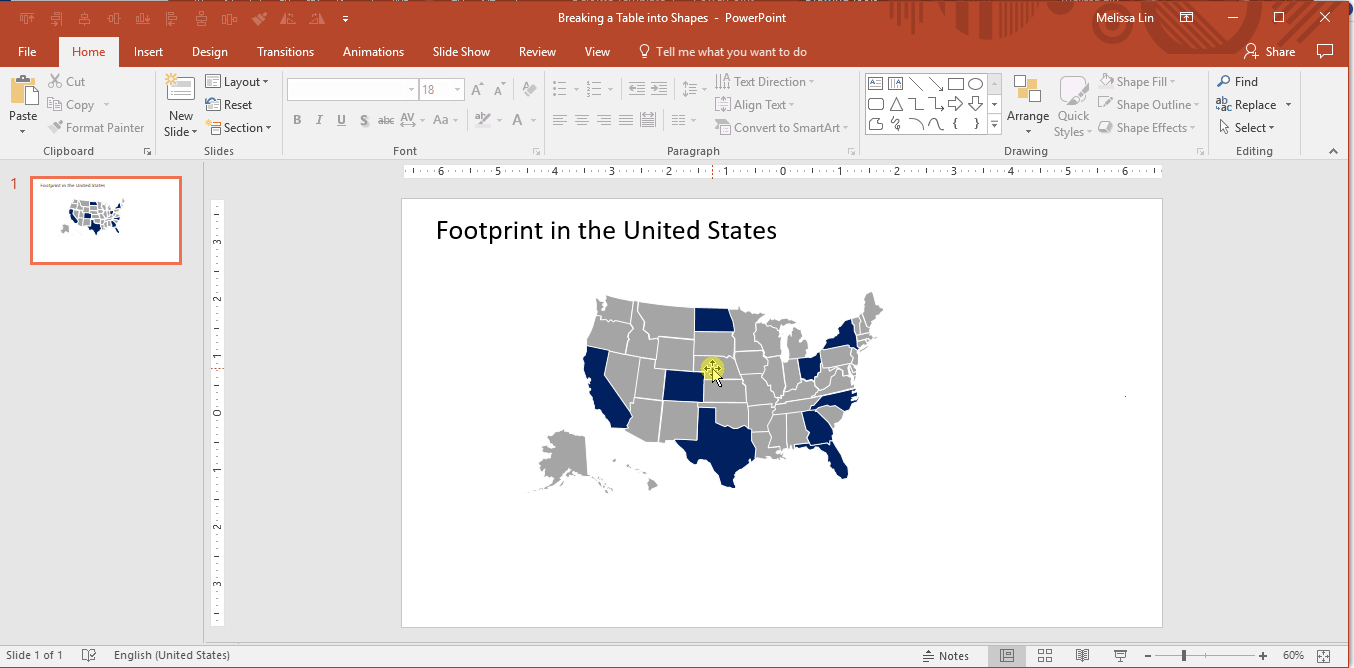
Tam Renkler Nasıl Belirlenir ve Eşleştirilir
Örnek Durum: Belirli, özel bir renk kullanmanız gerekiyor ancak bunu renk paletinde bulamıyorsunuz.
Çözüm: Damlalık aracı, tam olarak eşleştirmek istediğiniz rengi hızlı bir şekilde tanımlar ve bunu değiştirmeye çalıştığınız metne veya nesneye uygular. Biçim ressamı, bir nesneden diğerine tam olarak aynı biçimlendirmeyi (boyut, renklendirme vb.) uygulamak için yardımcı olabilirken, bazen yalnızca aynı rengi uygulamak istiyor olabilirsiniz. Bu durumlarda, damlalık aracı çok faydalıdır.
Bu araç için yaygın bir kullanım durumu, adım desteleri içindir. Destenin temasını potansiyel müşteri/ortak logosuyla eşleştirmek istiyorsanız, damlalık aracı çok değerli olabilir.
- Değiştirmek istediğiniz metin kutusunu seçin → Renklendirme formatına tıklayın → Damlalık aracını seçin → Damlalık aracını kullanarak, taklit etmek istediğiniz rengin üzerine gelin → Rengin kimliği göründüğünde, istediğiniz renge tıklayın
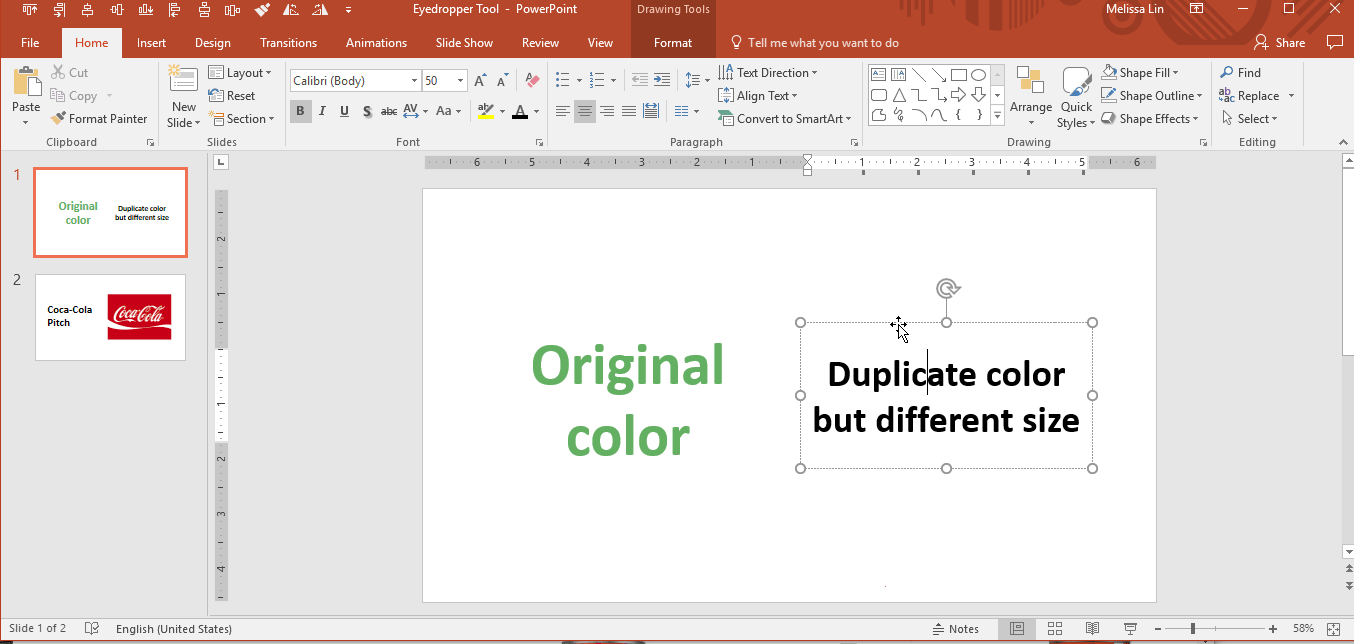
Dirsek Konnektörlü Oklardan Nasıl Yararlanılır
Örnek Durum: Okları bir şekilden diğerine çizmeye çalışıyorum ama oklar eğri ve profesyonel görünmüyor.
Çözüm: Dirsek konektörlü okları kullanın (90 derecelik açılar). Otomatik olarak bir nesnenin ortasına yapışırlar ve farklı renk ve boyutlarda biçimlendirilebilirler. Bunlar özellikle organizasyon şemaları oluştururken faydalıdır.
- Şerit ekle → Şekil ekle → "Çizgiler" kategorisinin altında, dirsek bağlantılı okları seçin → Seçildikten sonra, bir şeklin merkezini başka bir şeklin merkezine bağlamak için oku kullanın → Tamamlanana kadar tekrarlayın
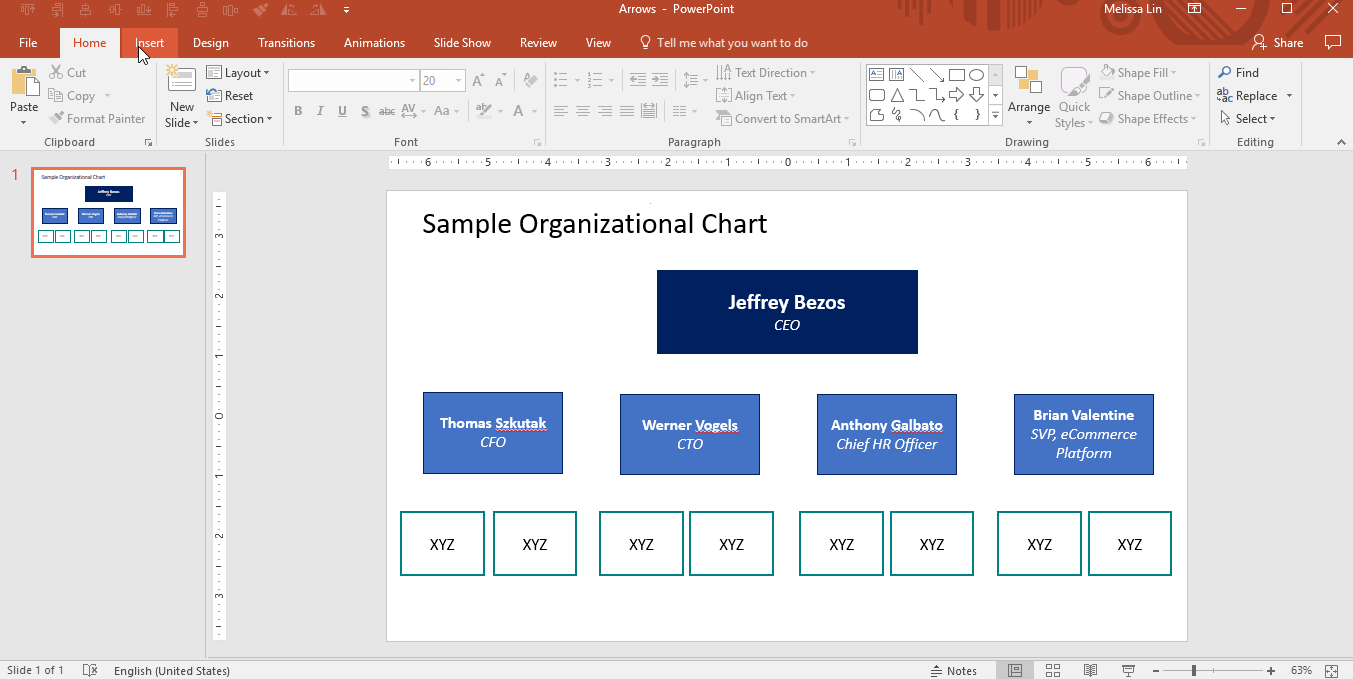
Metni Şekle Sığdırma
Örnek Durum: Bir şekle metin etiketi yazıyorum, ancak metin sığmıyor ve kelimeyi iki satıra bölüyor.
Çözüm: Bunu yapmanın iki yolu vardır:
- Seçenek 1: Şekli sağ tıklayın → “şekli biçimlendir” → Metin kenar boşluklarını soldan “0” ve sağdan “0” olarak değiştirin. On üzerinden dokuz kez, bu sorununuzu çözecektir.
- Seçenek 2: Orijinal şekille uğraşmayı unutun. Bunun yerine, orijinal şeklin üzerine bir metin kutusu ekleyin (metin kutusu saydam bir arka plan kullanmalıdır) ve doğrudan metin kutusuna yazın. Metin şeklin üzerinde görünecek, ancak kimse bunun manuel bir geçici çözüm olduğunu bilmeyecek.
Bir Resmin Arka Planı Nasıl Kaldırılır
Örnek Durum: Bir slaytta web'den bir resim kullandım ve arka plan resmi rengini değiştirmek istiyorum ama nasıl yapacağımı bulamıyorum.
Çözüm: Bu teknik, yüksek kontrastlı görüntülerde kullanıldığında en etkilidir.
- İlk olarak, görüntünün orijinal arka plan rengini kaldırmalısınız. Değiştirmek istediğiniz resme tıklayın → Şeritte “Biçim” sekmesini seçin → “Arka Planı Kaldır”a tıklayın → Tam olarak kaldırılmamış bölümleri düzeltin → Hazır olduğunuzda görüntünün dışına tıklayın
- Ardından, görüntünün yeni arka plan rengini eklemek isteyeceksiniz. Gördüğünüz gibi, bunun mükemmel bir şekilde uygulanması, sabit bir el gerektiriyor (ki buna kesinlikle sahip değilim). Yine de, arka cebinizde olması yararlı bir numara.
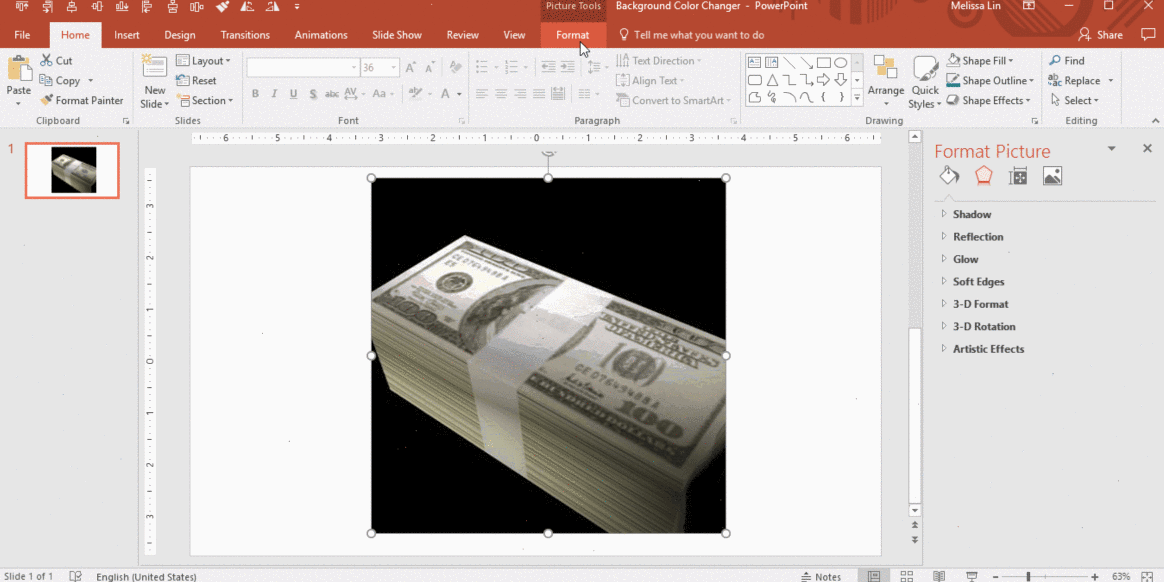
Bir Tabloyu Metin Kutularına Dönüştürme
Örnek Durum: Bir veri tablosunu başka bir slaytta farklı biçimlendirmeye dönüştürmek istiyorsunuz, ancak sayıları manuel olarak girip hata yapma riskini almak istemiyorsunuz.
Çözüm: Tablonuzu birden çok metin kutusuna ve nesneye bölün; bu, sizi verileri yeniden yazma zahmetinden kurtarır ve işlemesi daha kolay olur
- Tüm tabloyu kopyalayın → Özel yapıştır (geliştirilmiş resim meta dosyası olarak yapıştırın) → Grubu çöz → İletişim kutusuna “evet” yanıtını verin → Grubu tekrar çözün → Yeniden “evet” yanıtını verin.
- Voila, şimdi masan metin kutularına ve şekillere ayrıldı. Artık ihtiyacınız olan verileri başka bir slayta kopyalayıp yapıştırabilir ve istediğiniz gibi yeniden biçimlendirebilirsiniz.
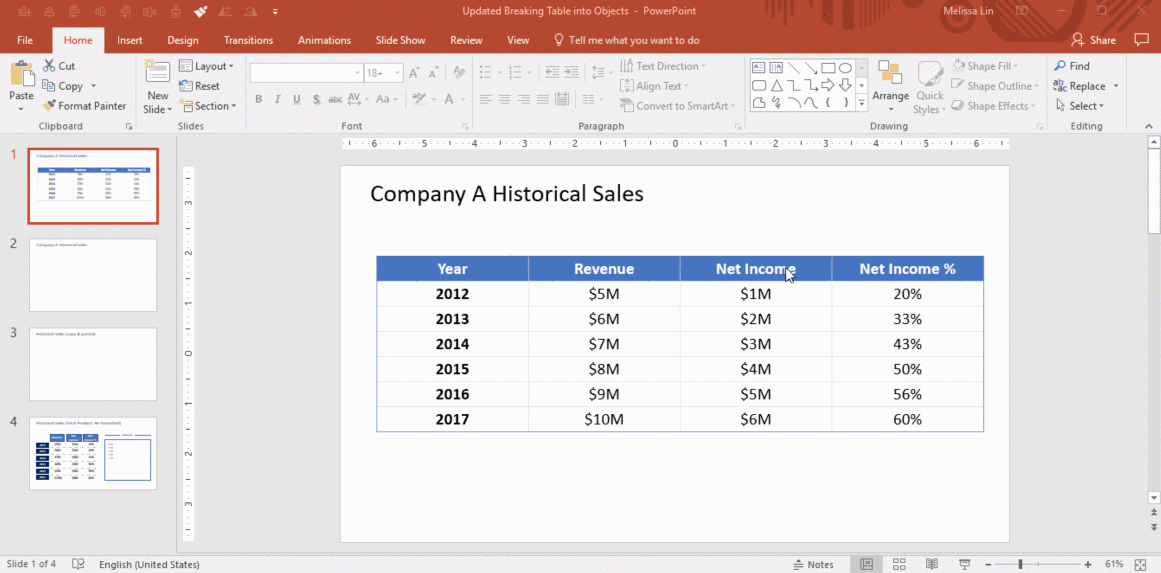
Bir Tablonun Satırlarını veya Sütunlarını Aynı Boyutta Nasıl Yapılır?
Örnek Durum: Bir tablo oluşturdunuz ve verilerle doldurdunuz, ancak bazı satırların veya sütunların boyutu diğerleriyle eşleşmiyor. OKB'niz devreye girmeye başlar, ancak onları mükemmel bir şekilde nasıl eşleştireceğinizi çözemezsiniz.
Çözüm: "Satırları Dağıt" ve "Sütunları Dağıt" araçlarını kullanın.
- Tüm veri tablosunu seçin → Şeritte “Düzen” sekmesi → “Satırları Dağıt” ve “Sütunları dağıt”ı tıklayın.

Diğer PowerPoint Özellikleri ve En İyi Uygulamalar
Şeritteki "Görünüm" sekmesinin altında bulunan Slide Master'ı kullanarak özel deste şablonları oluşturun . Asıl Slayt, sununuzdaki slayt tasarımını hızla değiştirmenize olanak tanır. Sunumdaki her slaydı etkileyecek olan asıl slaydı özelleştirebilir veya bu düzenleri kullanarak herhangi bir slaytı değiştirecek olan tek tek slayt düzenlerini değiştirebilirsiniz.
Kılavuzlar veya Kılavuz Çizgileri görünümüyle nesneleri hareket ettirirken görme duyunuza daha az güvenin . İlk olarak, “Snap-to-Grid” işlevini kullanmak için ayarlarınızı yapmalısınız. Bunu nasıl yapacağınız aşağıda açıklanmıştır: “Görünüm” sekmesi → “Göster” kelimesinin yanındaki “Izgara Ayarları”na tıklayın → “Nesneleri ızgaraya oturtmayı etkinleştirin. Gerçek kılavuzları veya kılavuz çizgileri görüntülemek isterseniz, şeritteki “Görünüm” sekmesi altında bu seçenekleri seçebilirsiniz; kolayca açılıp kapatılabilirler. Kılavuz çizgileri ayarlanırken kılavuzları hareket ettirebileceğinizi lütfen unutmayın.
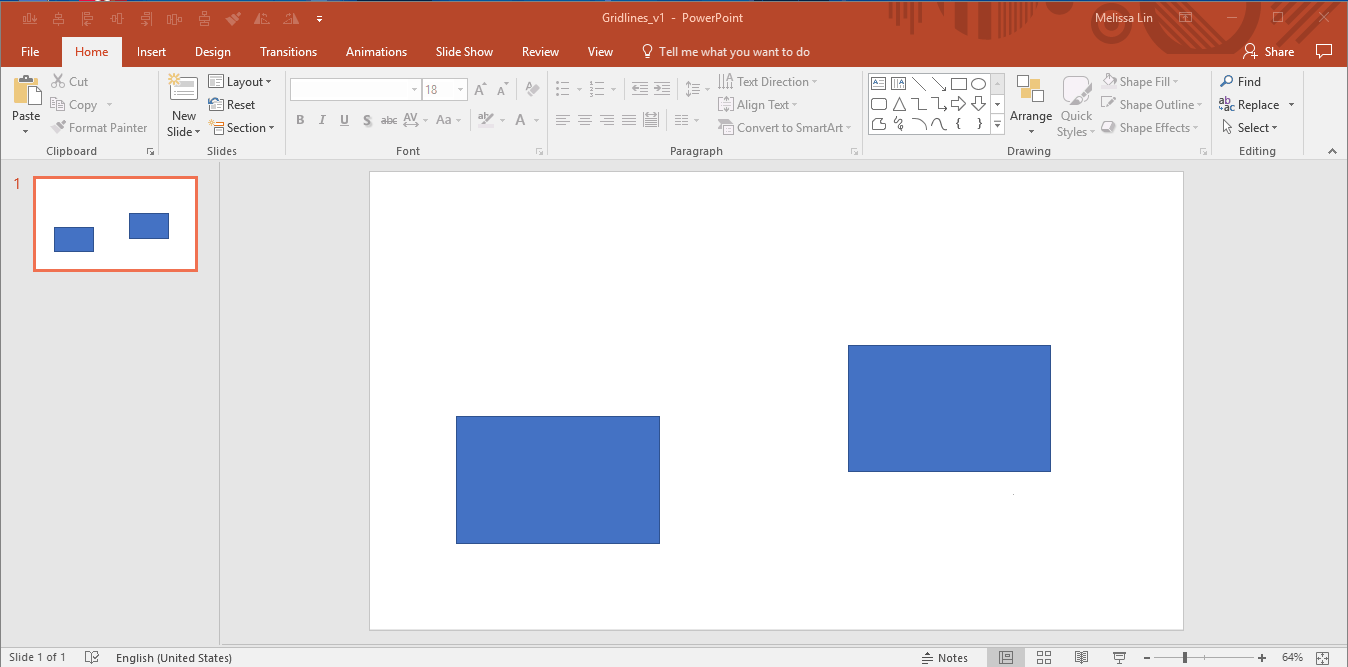
Sayıların dinamik olarak güncellenmesini sağlamak için Excel çalışma kitabınızdaki bir grafiği PowerPoint sununuza bağlayın.
- Grafiğiniz Excel'de hazır olduğunda, grafiği kopyalayın → PowerPoint'e geçin → Şeritteki "Giriş" sekmesinde, "Yapıştır"a tıklayın → "Özel Yapıştır"ı seçin → "Bağlantıyı Yapıştır" ve "Microsoft Excel Grafik Nesnesi"ni seçin → Artık sayıları Excel'de güncellediğinizde, PowerPoint'teki grafik dinamik olarak güncellenecektir. Bu özellik, her iki program birlikte açıldığında en iyi şekilde çalışır.
- Excel belgesini kapatır ve ardından tablodaki rakamları güncellerseniz, PowerPoint grafiğinize geri dönmeyi, grafiğe sağ tıklamayı ve verilerin yenilendiğinden emin olmak için “Bağlantıyı güncelle”yi seçmeyi unutmayın.
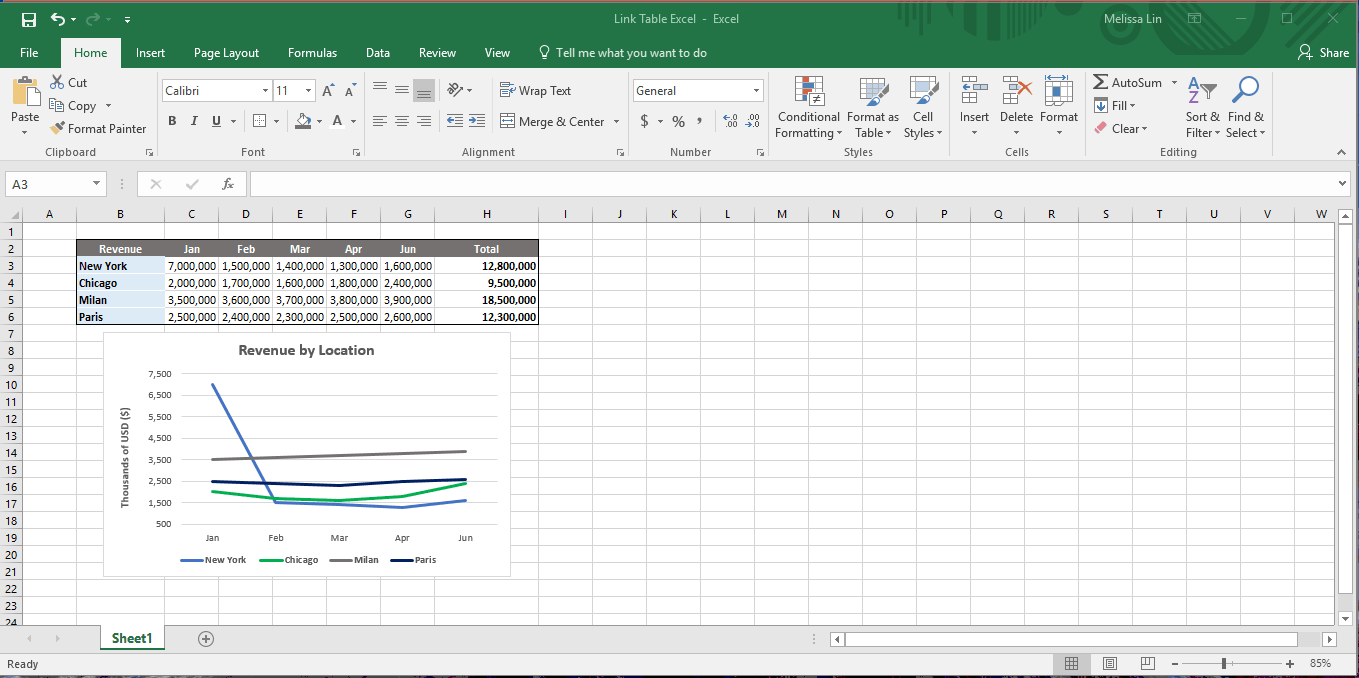
Verilerle dolu yoğun slaytlarda, ana paketinizi alt kısımda görsel olarak vurgulayın. Dikdörtgen bir kutu (aşağıda gösterildiği gibi) yaygındır.
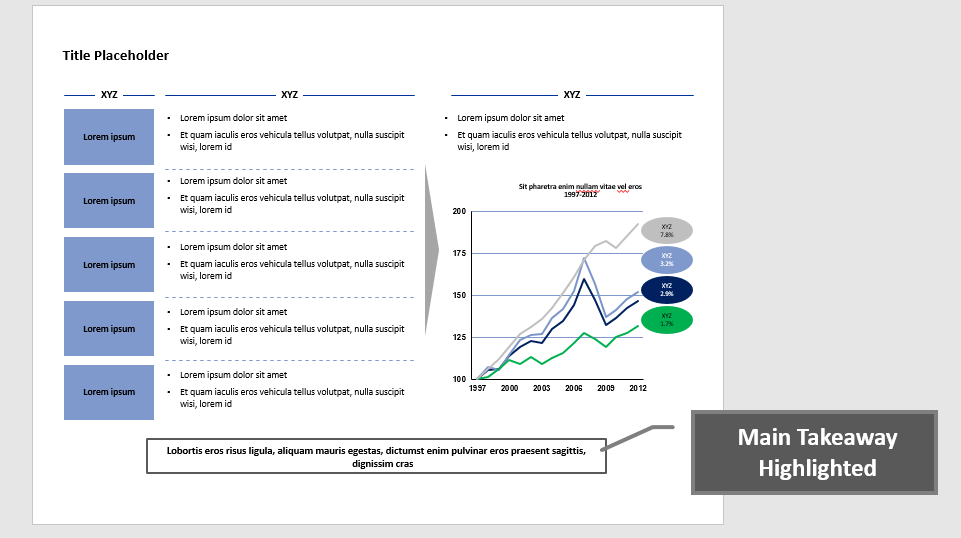
Hedef kitlenizi yönlendirmeye yardımcı olması için grafiklerinize ve çizelgelerinize anahtarlar eklemeyi unutmayın.
Ortak Kavramlar için Slayt Şablonları ve Sunum Grafikleri
Yeni bir PowerPoint destesi tasarlarken hiç deja vu hissettiniz mi? Bunun nedeni muhtemelen, içerik farklı olsa bile (süreç, ilerleme veya organizasyon şeması) benzer kavramları aktarmak için sık sık yeni slaytlar oluşturmamızdır. Günün sonunda, asıl içerik yenilense bile bir slayt yapısını yeniden kullanmak mantıklıdır. Bu ortak kavramları iletmek için, en büyük danışmanlık firmalarının çoğu, aşağıdaki slayt bileşenlerini tekrar tekrar kullanır:
Proje Takvimi: Gantt Şeması
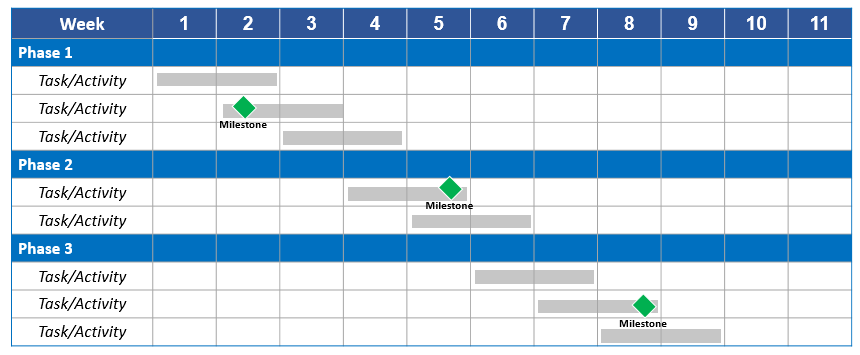
Organizasyon Yapısı: Organizasyon şeması
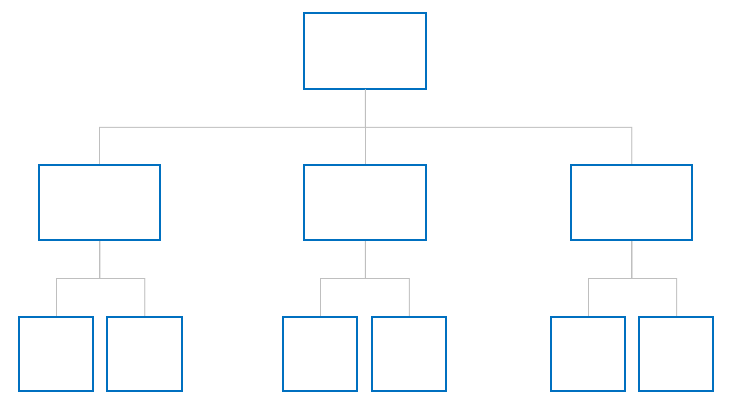
İşlem: Birbirine giden oklar
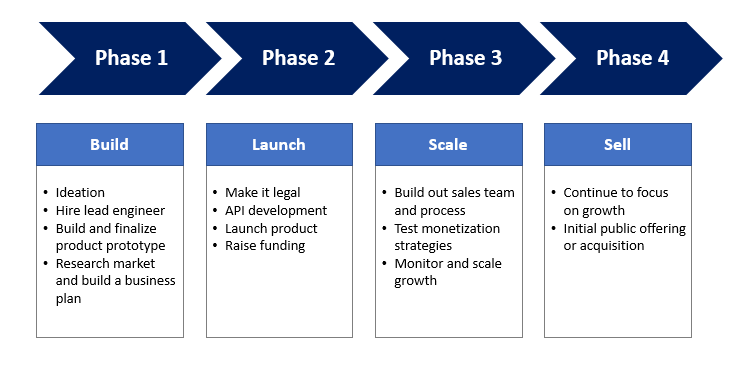
Belirli bir öğenin bir kriteri karşılama derecesini gösteren: Harvey Balls
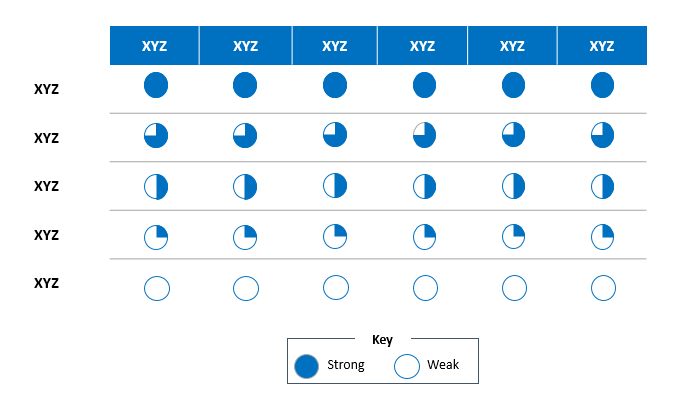
Son düşünceler
Böylece başladığım gibi bitireceğim. PowerPoint sunumlarının acı verici olması gerekmez. Çoğu kişisel ve profesyonel beceri gibi, uygulama, tutarlılık ve dikkat, sizi oraya giden yolun çoğunu alacaktır. Güçlü bir üretkenlik ve hikaye anlatımı aracı olarak uygulamaya aşina olduğunuzda, nüansları ve mantığı/akışıyla rahatlayın ve diyebilirim ki, bu makaleyi bir nasıl yapılır arkadaşı olarak kullanmaya başlayın, aslında kendinizi eğlenmeye başlarken bulabilirsiniz. Ustalaşmaya doğru geçiş yaparken PowerPoint sunuları oluşturma.
Bu arada, içeriğimin çoğunu uygulamaya koyan bazı en iyi danışmanlık sunumlarını incelemekle ilgileniyorsanız, 30 McKinsey sunumuna ve Mckinsey, Boston Consulting Group ve The Parthenon Group destelerinin bir karışımına göz atmaktan çekinmeyin.
Bununla, mutlu bina!
